안녕 하세요.
멍구 입니다.
다섯번째 강좌 시작 하겠습니다.
=-=-=-=-=-=-=-=-=-=-=-=-=-=-=-=-=-=-=-=-=-=-=-=-=-=-=-=-=-=-=-=-=-
MR의 경우 SQL서버에 별도의 셋팅을 필요로 합니다.
EM을 사용해서 셋팅 하므로 그렇게 어려지 않습니다.
역시 스샷을 보며 간단하게 설명해 나가겠습니다.
일단 Northwind DB를 MR셋팅을 해보겠습니다.
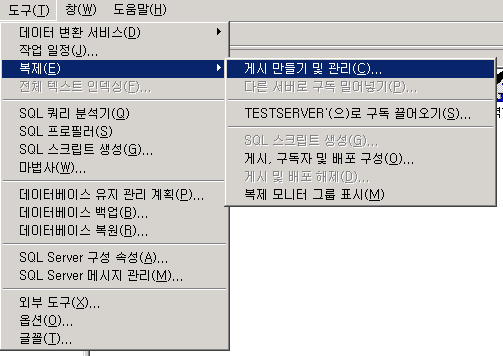
도구 / 복제 / 게시 만들기 및 관리 를 선택 합니다.
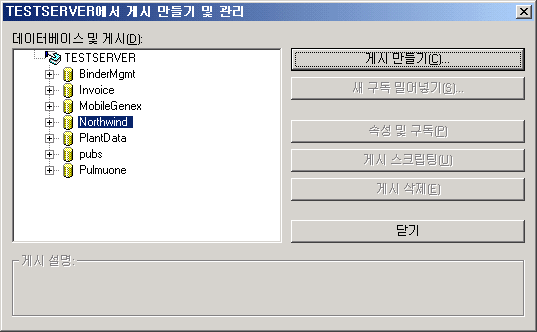
Northwind를 선택하고, 개시 만들기를 클릭합니다.
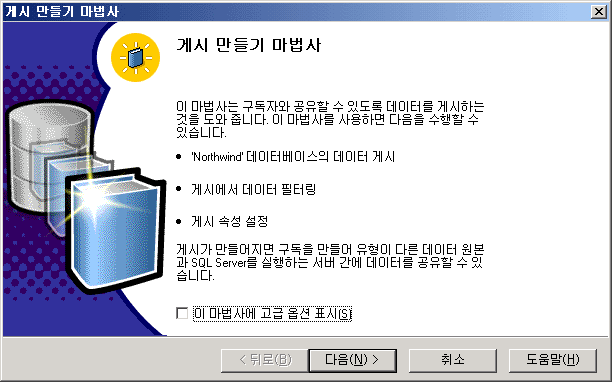
마법사가 실행되면 다음 단계로 넘어갑니다.
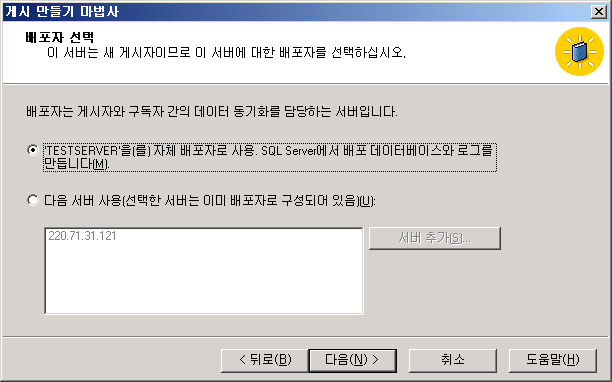
배포자는 첫 번째 항목의 자체 배포자를 선택합니다.
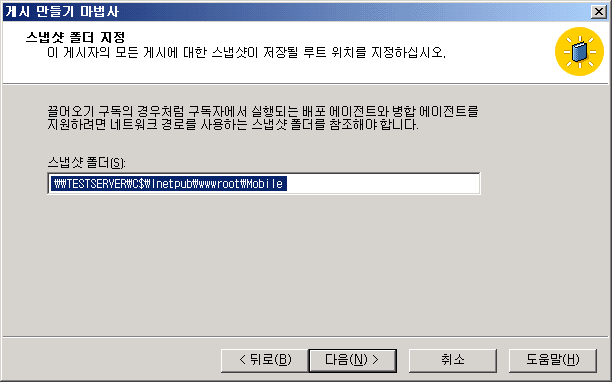
스냅샷 폴더는 sscesa20.dll이 위치한 가상폴더를 지정해 줍니다.
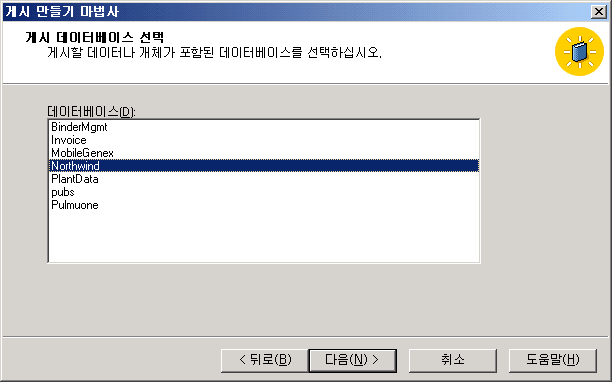
게시데이타 베이스도 Northwind를 선택합니다.
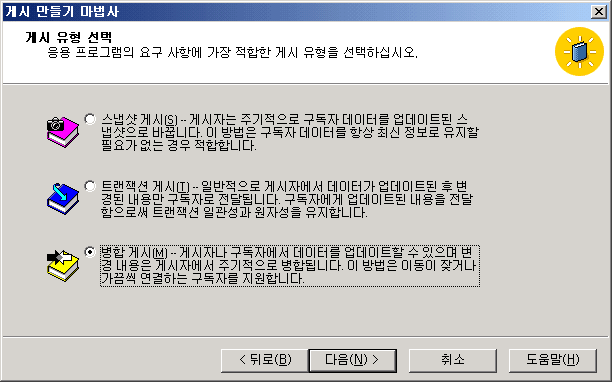
게시유형 선택에서 [병합게시]를 선택합니다.
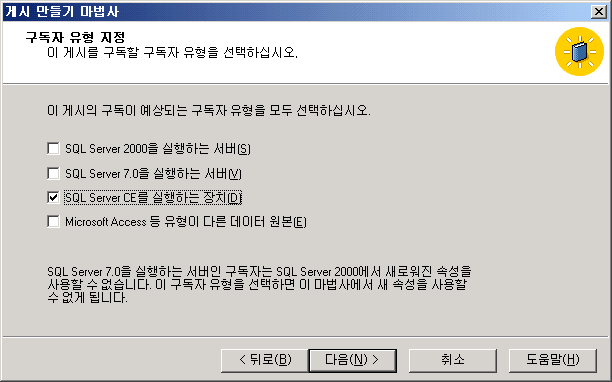
구독자 유형은 [SQL Server CE를 실행하는 장치]를 선택합니다.
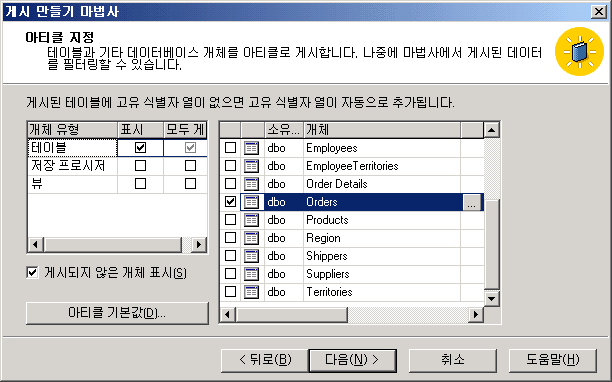
아티클 지정은 동기화 시킬 테이블을 지정 할 수 있습니다.
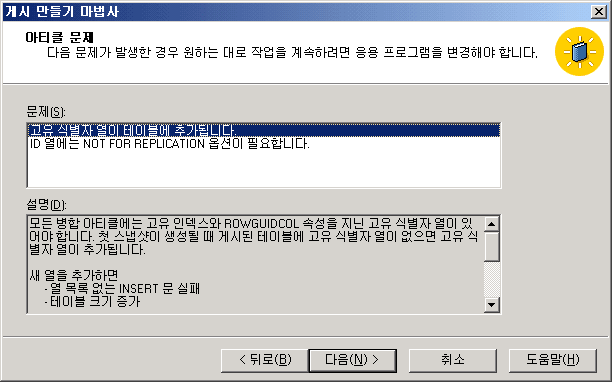
아티클 문제는 원래 테이블 설계시 고려해야할 사항이지만, 지금은 Northwind라는 셈플 DB를 사용함으로 그냥 참조만 합니다.
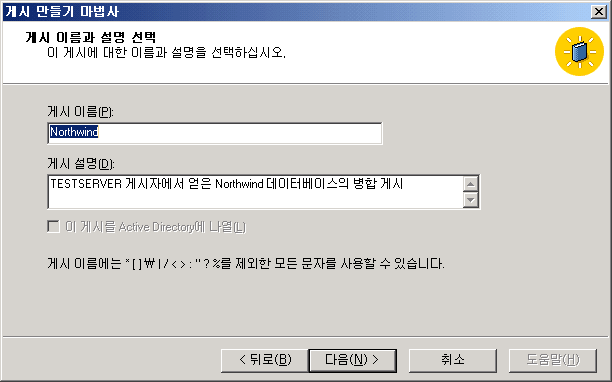
게시 이름은 Northwind를 입력합니다.
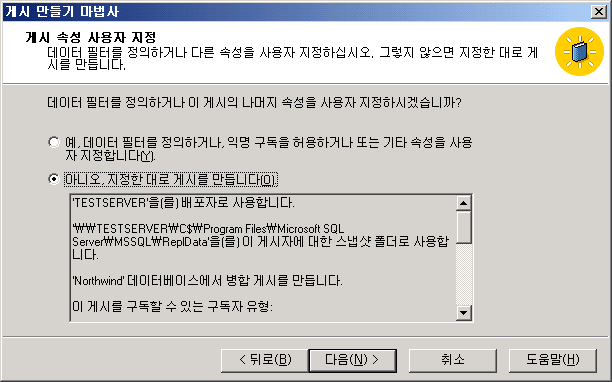
복제 필터링은 복제 대상의 조건을 지정하는 것으로 필요에 따라 선택합니다.
여기서는 지정하지 않겠습니다.
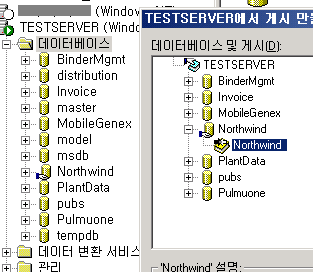
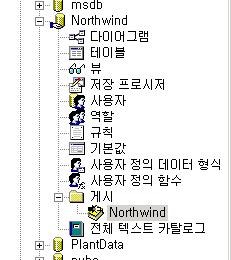
완료후 DB가 복제 된것을 확인 할 수 있습니다.
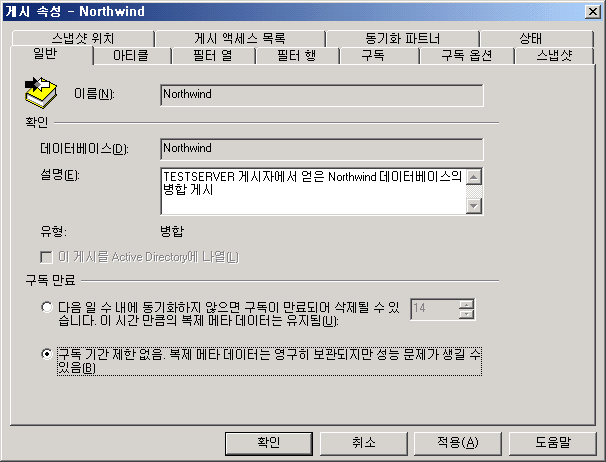
개시 속성창을 열어 [구독기간 제한 없음]을 선택합니다.
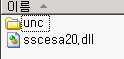
IIS 가상 폴더를 열어보면 unc라는 새로운 폴더가 생긴것을 확인 할 수 있습니다.
이는 스냅샷을 찍었을때 생기는 것으로 반드시 sscesa20.dll이 위치한 가상폴더에 존재해야 합니다.
이렇게 서버 셋팅이 끝이 났습니다.
이 셋팅 과정에서 동기화할 사용자를 지정한 다든지,
사용자별로 특정 범위만 동기화를 한다든지,
일부분만 동기화 한다든지 하는 세부 설정을 할 수가 있습니다
=-=-=-=-=-=-=-=-=-=-=-=-=-=-=-=-=-=-=-=-=-=-=-=-=-=-=-=-=-=-=-=-=-
이상으로 다섯번째 강좌를 마칩니다.
다음 강좌는 MR 아키텍쳐와 구현 방법에 대해 알아 보겠습니다.
반응형
'Dev > SQL CE' 카테고리의 다른 글
| [SQLCE강좌] 7. RDA 아키텍쳐와 구현 방법 (2) | 2003.08.09 |
|---|---|
| [SQLCE강좌] 6. MR 아키텍쳐와 구현 방법 (0) | 2003.08.09 |
| [SQLCE강좌] 4. PDA에 SQLCE설치 (0) | 2003.08.05 |
| [SQLCE강좌] 3. 기본적인 Server Agent 설정 (0) | 2003.08.05 |
| [SQLCE강좌] 2. MR? RDA? (0) | 2003.08.05 |
![[SQLCE강좌] 5. MR 서버 셋팅 방법](https://img1.daumcdn.net/thumb/R750x0/?scode=mtistory2&fname=https%3A%2F%2Ft1.daumcdn.net%2Ftistoryfile%2Ffs3%2F1_1_17_5_blog17380_attach_0_10.gif%3Foriginal)